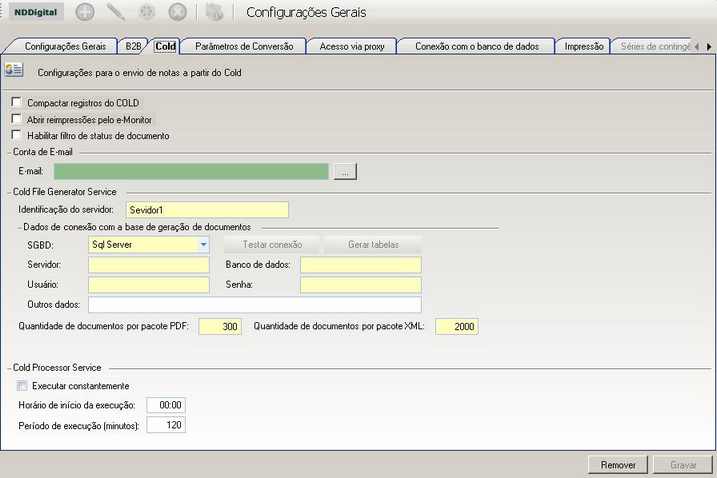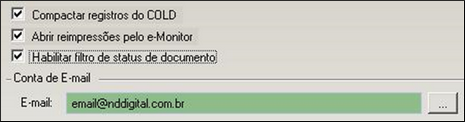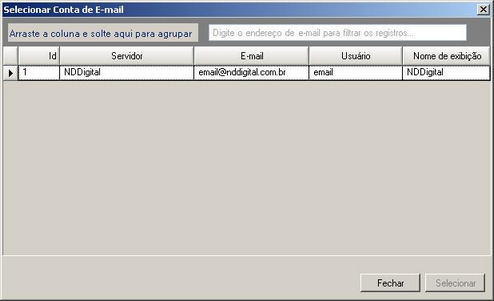Aba Cold
Passo a passo
a.Acesse o menu Iniciar> Programas> NDDigital> e-Forms> e-Connector> e-Connector Settings.
b.No menu principal do e-Connector Settings, clique em  , em seguida na guia Cold. A imagem abaixo será exibida:
, em seguida na guia Cold. A imagem abaixo será exibida:
c.Se desejar, selecione uma das opções abaixo:
Compactar registros do COLD: Aciona a inserção de documentos compactados na tabela do Cold.
Abrir reimpressões pelo e-Monitor: permite, através do módulo e-Monitor, gerar arquivos PDF, quando solicitado uma reimpressão. Essa funcionalidade será mais utilizada para empresas que utilizam a solução em DataCenter.
Habilitar filtro de status de documento: se habilitada, exibe no e-ColdWeb filtro adicional, possibilitando a pesquisa de documentos:
•CT-e com os status Autorizados, Cancelados, Denegados, Anulados e Substituídos;
•NF-e com os status Autorizados, Cancelados, Denegados;
•MDF-e com os status Autorizados, Cancelados, Encerrados.
d.Conta de E-mail:
Selecione uma conta de e-mail clicando no botão  . A tela abaixo será exibida.
. A tela abaixo será exibida.
Marque a conta de e-mail desejada e clique em  .
.
e.Cold File Generator Service:
É configurado através da aba Cold o cadastro das informações do banco de dados, que irá armazenar a tabela de requisições e as demais necessárias para a geração de documentos. O campo Identificação do servidor, aceitará apenas letras e números e terá um limite de 30 caracteres. Não serão permitidos espaços ou caracteres especiais. Os demais dados são para a conexão com a base conforme o banco criado.
Após o preenchimento de todas as configurações de conexão com a base de geração de documento, será possível criar as tabelas tbRequest, tbRequestDocument, tbRequestInstance através do botão 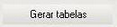 .
.
O botão  faz tentativa de conexão com o banco de dados, de acordo com os dados inseridos.
faz tentativa de conexão com o banco de dados, de acordo com os dados inseridos.
Após configurar a conexão com banco de exportação, poderão ser configuradas as instâncias do serviço Cold File Generator.
•Quantidade de documentos por pacote PDF: Define o número de documentos a serem exportados por pacote PDF, permite o valor máximo de 1.000 arquivos por pacote PDF .ZIP. O valor padrão configurado é de 300 documentos por pacote, porém quando alterado a quantidade de documentos o IIS e o Cold Request Distributor devem ser reiniciados.
•Quantidade de documentos por pacote XML: Define o número de documentos a serem utilizados em pacote XML, sendo o valor máximo de 5.000 arquivos por pacote ZIP. O valor padrão configurado é de 2.000 documentos, porém quando alterado a quantidade de documentos o IIS e o Cold Request Distributor devem ser reiniciados.
f.Cold Processor Service:
•Através desta aba também é possível fazer o agendamento de inserções em Cold.
•Por padrão a execução será constante. Esta configuração se aplicará a todas as instâncias.
•É possível configurar o período de execução para até 18 horas (1080 minutos).
•Para isso, selecione o horário e período de execução desejado, ou habilite a opção Executar Constantemente.
Considerando o Período de execução (minutos) configurado para 1 minuto e enviadas 1000 notas, se quando passado 1 minuto ainda restarem notas a serem confirmadas, os processos devem ser abortados para o outro dia no horário que foi configurado em: Horário de início da execução. |
Se a execução estiver programada diariamente, o processo de confirmação de inserção em Cold será salvo na base, com a data inicial da próxima execução. Neste caso, quando não for possível fazer a confirmação, os processos serão finalizados com erro somente 25 horas após a data inicial (1 dia de execução mais 1 hora do segundo dia de execução).